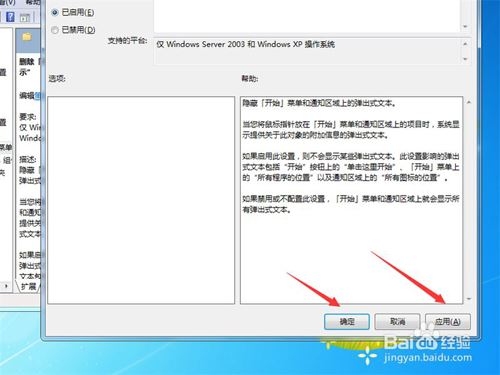我們有的時候在打開開始菜單的時候,找程序的時候,如果把鼠標放在某一個位置時間長了,上面就會顯示出氣泡的內容,有的時候讓我們很不爽,那麼我們如何才能把它去掉呢?下面小編將會為大家帶來Win7系統刪除開始菜單裡的氣泡提示的方法;一起去看看吧。
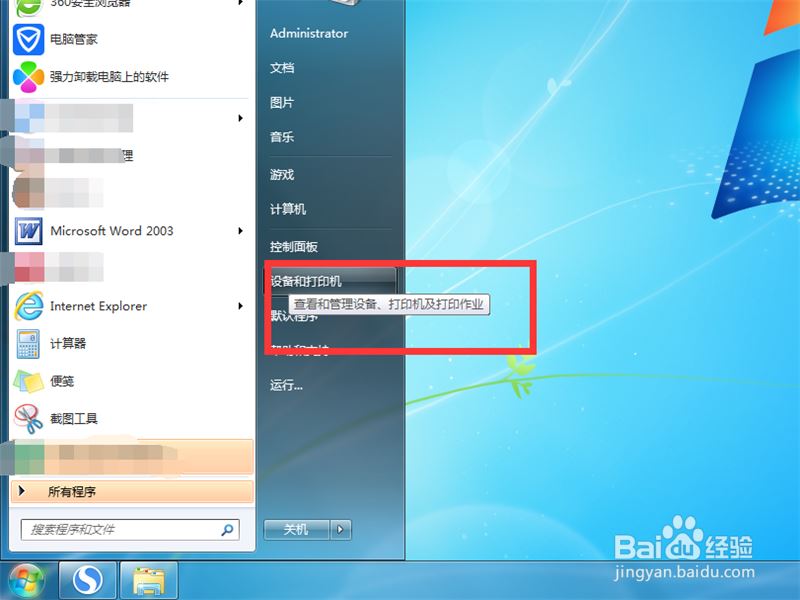
方法:
1、你開機之後,你可以先試試,打開開始菜單,在win7裡,可以說Windows菜單,然後把鼠標放置在任意一個內容的上面,看看是否會有顯示。
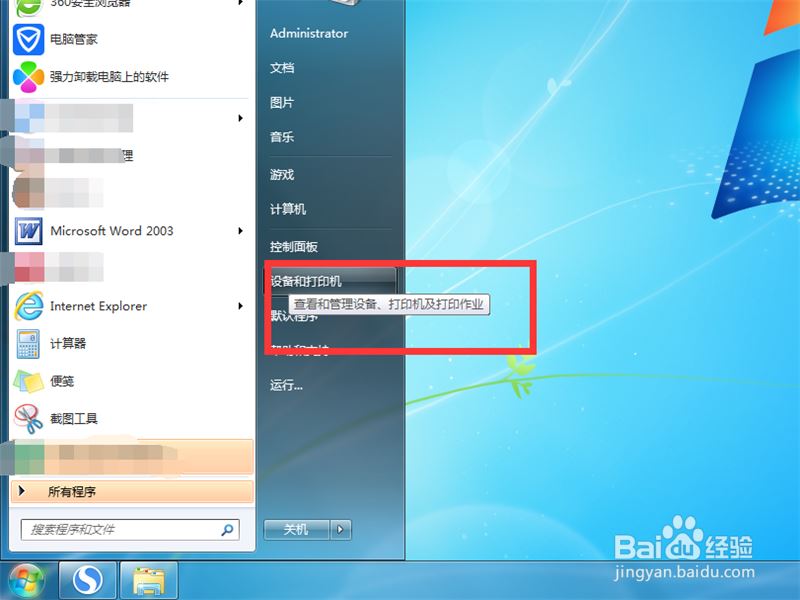
2、如果發現有顯示的話,那麼選擇一下Windows菜單當中的運行,點擊進入。
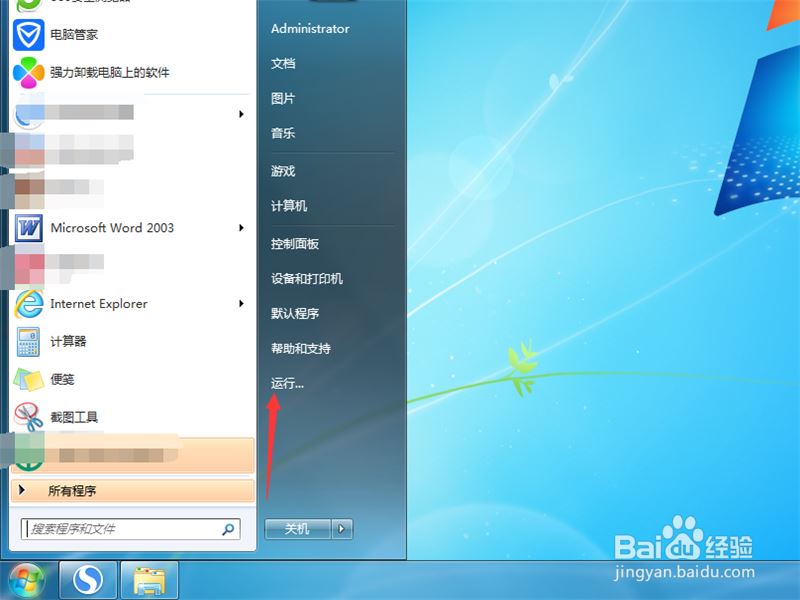
3、點擊之後,系統就會彈出一個輸入框。

4、在裡面輸入gpedit.msc命令,輸入完畢之後點擊回車即可。

5、回車之後,屏幕中間會彈出我們的本地組策略編輯器,然後在裡面左側的一欄菜單中,找到用戶配置當中的管理模板,點擊一下。
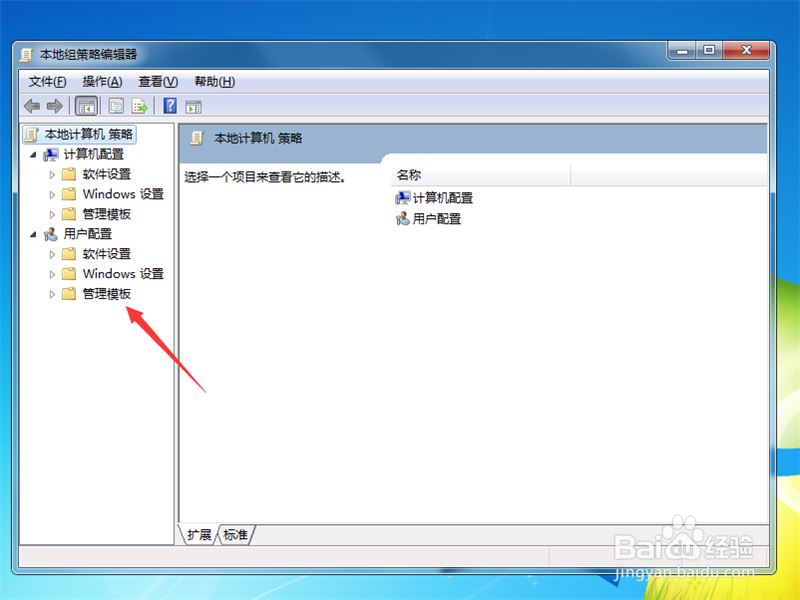
6、點擊之後,右側會進入到新的界面,在其中的第一個就是開始菜單和任務欄,我們選擇一下這個選項。
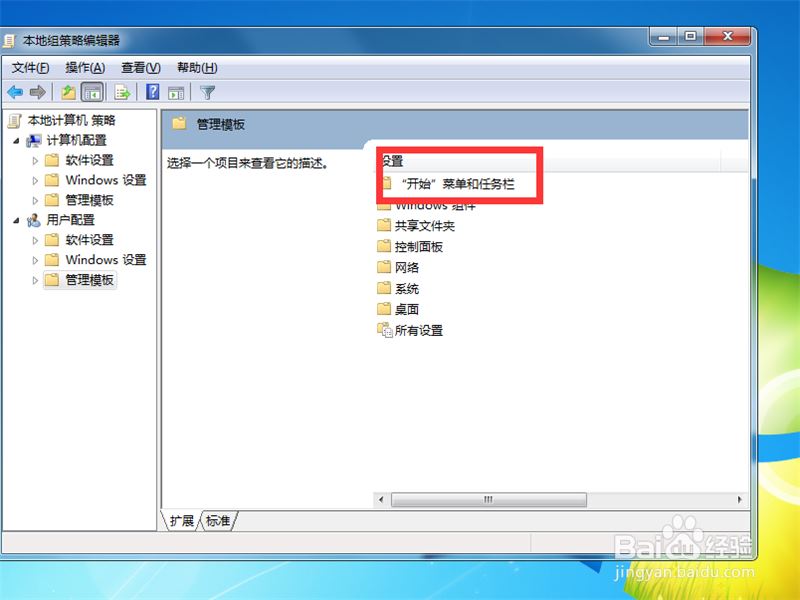
7、點擊之後就會彈出很多的內容,在裡面找到一個叫做刪除開始菜單項目上的氣球提示,我們雙擊進入到具體設置。
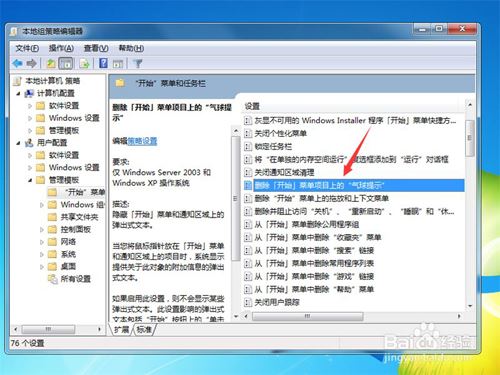
8、在彈出的新菜單中,默認選項是未配置,也就是我們的系統會正常出現氣泡提示,我們在下方的已啟用的前面勾上對號。
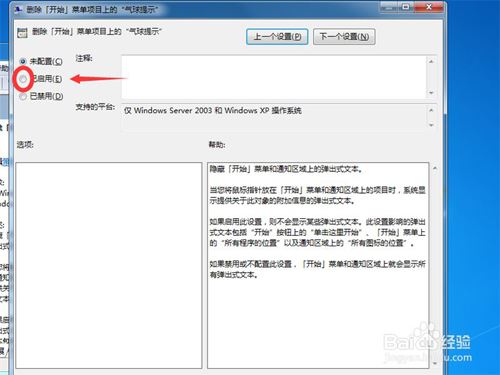
9、然後先點擊一下應用,然後再點擊確定,我們重啟機器之後,就會發現那個氣球沒有了。